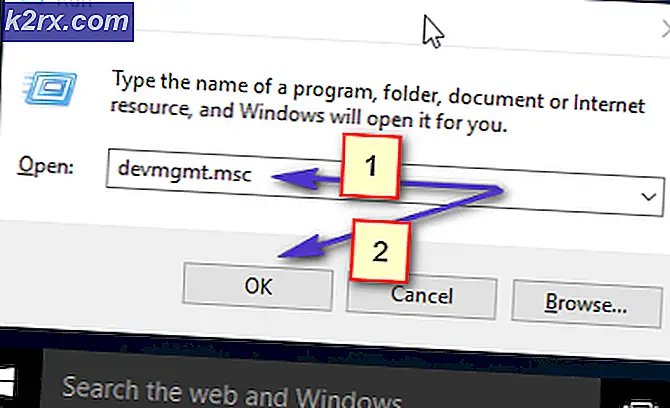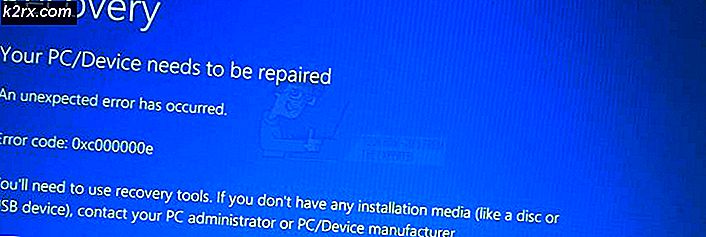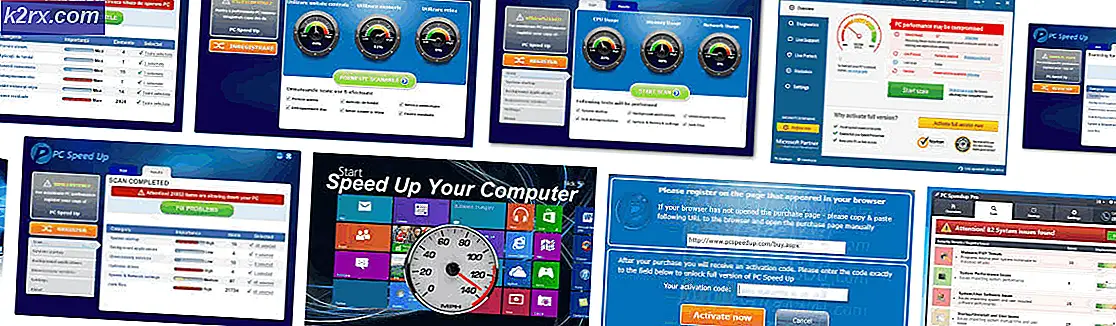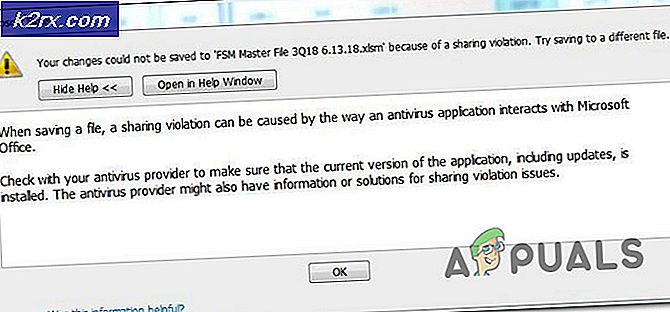Hoe configuraties van meerdere Cisco-routers en -switches eenvoudig te beheren?
Nu het internet zo snel vordert, wordt aangenomen dat configuratiebestanden ook vaak veranderen. Netwerkgerelateerde technologieën nemen een hoge vlucht en als gevolg daarvan worden netwerken met de dag groter en gecompliceerder. Dit is iets dat niet kan worden vermeden omdat het niet in uw macht ligt. Wat echter in uw macht ligt, is het feit dat u oplossingen en tools kunt implementeren die u zullen helpen met de stroom mee te gaan en aan de eisen van de veranderingen te voldoen.
De afgelopen jaren zijn er verschillende inspanningen geleverd om de taken van netwerkbeheerders te verlichten. Hiervoor zijn veel tools ontwikkeld die nu door hen worden gebruikt. Vroeger moesten IT-beheerders alles handmatig instellen, van de servers tot de configuratiebestanden van de netwerkapparaten. Dit was echt vervelend, vooral in het geval van een groot netwerk waar je veel meer apparaten zou verwachten.
Gelukkig zijn die dagen nu ver achter ons en zijn er verschillende tools geïntroduceerd die het proces van het instellen van configuratiebestanden voor uw netwerkapparaten, zoals routers en switches, automatiseren. Het instellen van configuratiebestanden is echter niet voldoende. Naarmate het netwerk groter wordt en er meer apparaten aan worden toegevoegd, moeten er wijzigingen worden aangebracht in de configuratiebestanden van de netwerkapparaten. Zonder de juiste tool zou er geen overzicht zijn van de wijzigingen die zijn aangebracht en weet u nooit welke wijziging een netwerkprobleem heeft veroorzaakt. Het resultaat is dat je een heel configuratiebestand moet doorlopen om de oorzaak van het probleem te vinden, iets dat niet voldoet aan de normen van deze moderne wereld.
Download de Config Viewer Tool
Om dit probleem en nog veel meer netwerkproblemen op te lossen, heeft Solarwinds een product bedacht dat bekend staat als Engineers Toolset (download hier). Engineers Toolset of ETS is in feite een suite van meer dan 60 netwerktools die op verschillende netwerkgebieden kunnen worden gebruikt.
Dit omvat netwerkdetectie waar u tools kunt implementeren zoals Switch Port Mapper en MAC Address Discovery, IP-adresbeheer waar tools zoals Ping Sweep kunnen worden gebruikt. Verder zijn er meer dan 60 netwerktools dat je van de ene of de andere plek gebruik kunt maken.
Op dezelfde manier zullen we deze tool vandaag in onze gids gebruiken om configuratiebestanden van Cisco-routers en -switches te doorlopen. Dus ga je gang en download de Engineers Toolset via de aangeboden link en installeer deze vervolgens op je systeem. Als u wilt, kunt u gebruikmaken van een evaluatieperiode van 14 dagen die door Solarwinds wordt aangeboden om het product zelf te testen, zodat u tot een besluit kunt komen.
Wat is de Config Viewer Tool?
Solarwinds Config Viewer is een tool die wordt geleverd met de Engineers Toolset als onderdeel van hun configuratiebeheercategorie. Met behulp van Config Viewer kunt u de actieve configuratiebestanden voor Cisco-routers downloaden en ze voor de toekomst archiveren. U kunt ook configuratiebestanden van verschillende routers en switches in uw netwerk vergelijken en het configuratiebestand vergelijken met een oudere versie.
Nadat u de Engineers Toolset heeft geïnstalleerd, kunt u de tool terugvinden in het Toolset Launch Pad. Behalve uw algemene vergelijking, kunt u ook actieve configuratiebestanden van netwerkapparaten bekijken en bewerken en eventuele wijzigingen opzoeken die door een andere gebruiker in de bestanden zijn aangebracht. De wijzigingen zijn veel gemakkelijker te herkennen omdat ze worden weergegeven door verschillende kleuren, zodat u weet welke wijzigingen zijn aangebracht en u ze gemakkelijk kunt terugdraaien als het apparaat een probleem ondervindt.
Een andere geweldige functie die in de Config Viewer wordt geleverd, is het decoderen van wachtwoorden. Config Viewer kan Cisco type 7-wachtwoorden binnen enkele seconden decoderen. De tool downloadt snel de actieve configuratiebestanden van toegangsservers zoals AS5200 enz. En decodeert vervolgens alle inlogwachtwoorden.
Configuratiebestanden van Cisco-routers en -switches beheren
Zoals we hebben vermeld, kan de Config Viewer-tool worden gebruikt om verschillende configuratiemanagementtaken uit te voeren, waaronder het bewerken van het running config-bestanden, het maken van een back-up van de bestanden en het oplossen van problemen via de recente wijzigingen in de configuratiebestanden. Dit is allemaal heel gemakkelijk te doen, dus volg gewoon.
Een configuratiebestand downloaden
- Open het Engineers Toolset Launch Pad door naar het Start menu en ernaar zoeken.
- Zodra het lanceerplatform is geopend, gaat u aan de linkerkant naar Configuratiebeheer en klik vervolgens op het Lancering knop Config Viewer. U kunt ook gewoon naar de tool zoeken in het daarvoor bestemde zoekveld en vervolgens op het Lancering knop. Wat bij jou past.
- Wanneer de Config Viewer-tool wordt geladen, klikt u op het Selecteer Router knop.
- Geef het IP-adres of de hostnaam van het apparaat op.
- Geef daarna een Simple Network Management Protocol (SNMP) community-string op of kies ervoor om SNMP v3-referenties op te geven.
- Om de verstrekte inloggegevens te testen, klikt u op het Test knop.
- Wanneer u daarom wordt gevraagd, kunt u ervoor kiezen om de verstrekte inloggegevens op te slaan in de database met gedeelde inloggegevens of niet.
- Klik daarna op het Downloaden knop om een configuratiebestand te downloaden.
- Kies ten slotte het configuratiebestand dat u wilt downloaden, d.w.z. momenteel actieve configuratiebestanden of een ander.
Twee configuratiebestanden vergelijken
- Om twee configuratiebestanden te vergelijken, klikt u op het het dossier vervolgkeuzemenu in de menubalk en klik vervolgens op het Vergelijk twee configuratiebestanden keuze.
- Geef daarna het pad naar elk van de configuratiebestanden op.
- De configuratieviewer toont de vergeleken bestanden naast elkaar met eventuele aangebrachte wijzigingen gemarkeerd in geel. Als je een rood line, dat betekent dat er regels ontbreken in het respectievelijke configuratiebestand. eindelijk, de groen kleur staat voor toegevoegde lijnen.
- Als u de vergelijkingen wilt afdrukken, kunt u dat doen door naar het dossier en vervolgens op het Afdrukken knop.
Wachtwoorden ontsleutelen
- Om wachtwoorden te decoderen, opent u eerst het configuratiebestand door het apparaat te selecteren of een configuratie van het systeem te openen.
- Klik daarna op het Bewerk vervolgkeuzemenu en klik vervolgens op het Wachtwoord decoderen keuze.
- De configuratieviewer zal binnen enkele seconden Cisco type 7-inlogwachtwoorden decoderen.
- Als het klaar is, worden de gedecodeerde wachtwoorden gemarkeerd in groen kleur zodat u ze gemakkelijk kunt herkennen.
Bovendien zijn er functies zoals traceroute, ping en telnet verpakt in de Config Viewer die toegankelijk zijn via het vervolgkeuzemenu IP-adres op de menubalk. Om dit te laten werken, moet u een IP-adres selecteren.